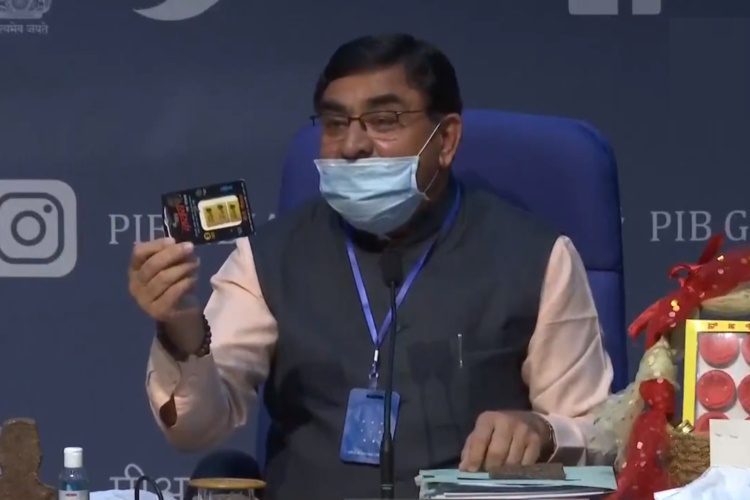Tablet untuk anak-anak: Cara mengatur Amazon Tablet api untuk anak-anak

Anak-anak suka tablet. Mereka menyukai permainan interaktif, mereka suka memiliki akses ke video untuk ditonton dan mereka menyukai semua aplikasi. Masalah besarnya adalah kebanyakan orang dewasa memiliki pengaturan tablet sendiri, yang berarti Anda hanya beberapa klik saja dari konten atau membeli godaan yang tidak Anda inginkan di tangan anak Anda.
Salah satu tablet terbaik untuk anak-anak adalah Amazon Kebakaran, karena sejumlah alasan. Pertama, harga, kedua, Amazon telah berupaya keras menyediakan kontrol kepada orang tua untuk memastikan bahwa Api adalah tempat yang aman untuk anak-anak.
Tablet Fire mana yang harus saya beli?
Setelah Anda menerima bahwa anak-anak tidak membutuhkan teknologi terbaru dan paling kuat, ada beberapa pilihan yang harus dibuat. Amazon menjual berbagai versi tablet Fire-nya dan kami sungguh-sungguh merekomendasikan model Fire 7 dasar, karena sangat ideal untuk anak-anak.
Semua Amazon Model api dijalankan pada antarmuka pengguna yang sama dan menawarkan fitur perangkat lunak yang sama, termasuk semua kontrol yang Anda butuhkan untuk membuatnya aman untuk anak-anak Anda. Ini merupakan keunggulan dibandingkan tablet Android biasa, yang tidak, dan setidaknya £ 290 lebih murah daripada tablet Android Apple iPad, meskipun jika Anda telah membeli banyak konten iTunes atau mempertimbangkan aplikasi khusus iOS, itu mungkin menjadi penghalang bagi pilihan Anda.
Amazon Api
Biasa Amazon Tablet Fire 7 adalah tablet 7 inci, ditenagai oleh prosesor quad-core dan menawarkan Wi-Fi, Bluetooth, Micro-USB untuk pengisian daya dan slot kartu microSD untuk ekspansi memori. Ini adalah bangunan plastik, tetapi jika Anda membelinya untuk anak, Anda pasti ingin kasing memberikan perlindungan menyeluruh.
Itu Amazon Fire hadir dalam opsi penyimpanan 16GB atau 32GB, dan dengan atau tanpa "penawaran khusus". Penawaran khusus berarti mengunci iklan layar dan jika Anda benar-benar ingin melindungi anak-anak Anda, pilihlah untuk tidak ada penawaran khusus, dengan harga £ 10 / $ 15 lebih. Jika Anda ingin lebih banyak penyimpanan, itu juga £ 10 / $ 20.
squirrel_widget_148777
Anda juga ingin memasukkannya ke dalam kasing. Ada banyak opsi di Amazon, tapi kami akan merekomendasikan Pembela Shockproof MoKo (gambar di atas dengan warna merah muda).
Amazon Fire Kids Edition
Namun, ada model khusus untuk anak-anak dan ini adalah Amazon Tablet api yang datang dalam penutup bumper busa. Ini spesifikasi yang sama dengan Amazon Api di atas, ia datang dengan penyimpanan 16GB dan tidak ada "penawaran khusus", sehingga tablet itu sendiri bernilai £ 49,99 dan sekitar £ 5 untuk sampulnya. Itu juga datang dengan jaminan berdalih 2 tahun jika Anda / mereka melanggarnya (gambar di atas dengan warna biru).
Tendangan besarnya di sini adalah Anda mendapatkan langganan gratis selama 1 tahun ke Fire for Kids Unlimited atau FreeTime Unlimited. Ini adalah layanan berlangganan yang menyediakan akses ke banyak konten khusus untuk anak-anak. Kami akan membicarakannya lebih lanjut di bawah ini, tetapi ingatlah bahwa pada akhir tahun, Anda harus membayar, atau kehilangan akses yang disediakannya.
squirrel_widget_148349
Cara mengatur Amazon Api untuk Anak-Anak
Sekarang untuk spesifik. Ketika Anda membeli Amazon produk, perlu didaftarkan ke Amazon Akun. Dengan Amazon memungkinkan Rumah Tangga, yang terbaik adalah memiliki perangkat anak (Api atau Kindle) di akun Anda, siapkan dengan profil anak.
Dengan cara ini Anda tidak perlu membuat yang baru Amazon akun untuk mereka, Anda tidak harus mendaftarkan alamat email untuk mereka atau memberikan detail pembayaran untuk mereka, dan Amazon tahu bahwa pengguna adalah anak-anak dan dapat membuat ruang khusus untuk mereka di tablet Fire.
Amazon Tablet api – seperti Kindle – dapat dibagi menjadi dua area. Area pertama adalah antarmuka penuh dengan kontrol penuh, yang akan Anda akses sebagai orang dewasa, dengan akses ke semua konten Anda. Yang kedua adalah Fire for Kids.
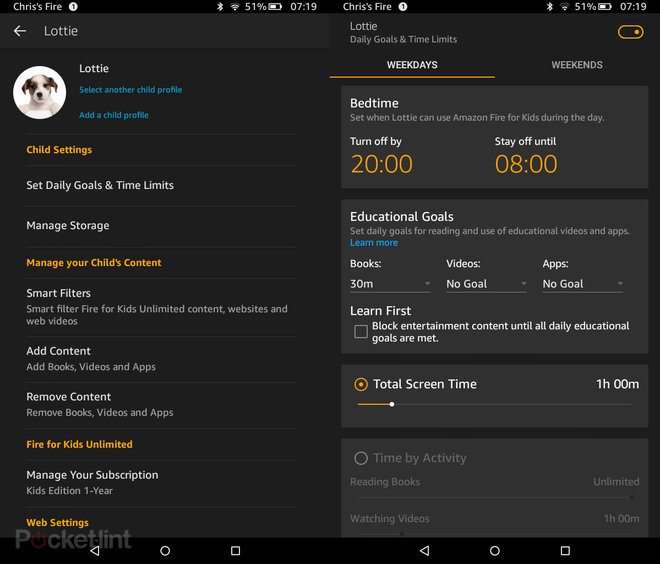
Cara mengatur Fire for Kids atau FreeTime
Fire for Kids (disebut FreeTime di AS) adalah area aman di mana Anda dapat mengontrol semua konten, menetapkan batas waktu dan tujuan harian, mematikan browser web, mematikan kamera dan galeri, dan sebagainya.
Inilah yang perlu Anda lakukan:
- Siapkan profil anak di blog Anda Amazon Rumah Tangga – Anda dapat menemukannya di Amazon Pengaturan akun, di bawah Amazon Rumah tangga
- Profil anak itu akan muncul di tablet Fire Anda, Anda dapat berganti pengguna dengan mengetuk ikon di layar kunci, atau dengan menggesek ke bawah dari atas untuk mengubah pengguna.
- Di profil (orang dewasa) Anda, klik ikon Fire for Kids di layar beranda dan pilih profil anak yang ingin Anda edit, dengan mengetuk gigi pengaturan.
- Anda akan mendapatkan menu untuk mengubah tujuan dan batas waktu, mengelola konten, menghapus konten, mematikan browser web, mematikan kamera, menampilkan atau menyembunyikan profil dan mengaktifkan kata sandi untuk anak.
- Pastikan Anda memiliki kata sandi di profil Anda sendiri.
Karena Fire for Kids dirancang untuk anak-anak, ini adalah tempat yang aman dan mudah dikenali, mengubah latar belakang biru, sehingga Anda dapat melihat secara sekilas bahwa mereka berada di zona yang tepat.
Untuk keluar dari Fire for Kids, mereka dapat memilih untuk keluar dari profil, kembali ke layar kunci dengan semua ikon profil pengguna di dalamnya. Inilah sebabnya mengapa Anda harus memiliki kata sandi di semua akun dewasa, untuk menghentikannya kemudian memasuki area Anda dan mendapatkan akses penuh lagi.
Anak-anak tidak dapat mengubah pengaturan sendiri, sehingga semua harus ditangani dari profil dewasa.
Yang penting, ketika dalam mode Fire for Kids, tidak ada akses untuk membeli dari Amazon Aplikasi sama sekali.
Note bahwa Anda tidak harus memiliki tablet Fire terpisah untuk melakukan ini, Anda dapat menggunakan Fire for Kids pada tablet Fire yang ada yang mungkin Anda miliki.
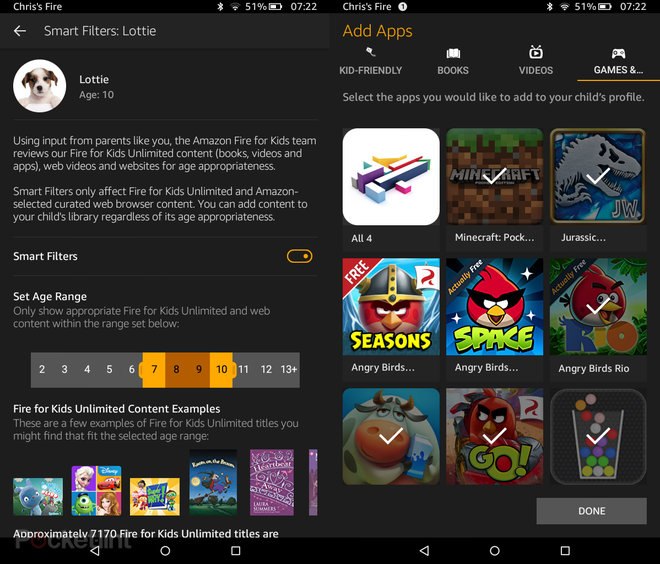
Menambahkan aplikasi ke Fire for Kids
Salah satu hal yang perlu Anda lakukan di aplikasi Fire for Kids adalah mencalonkan konten yang akan diakses anak-anak Anda. Ini memberi Anda pemeriksaan lengkap, karena Anda akan bertanggung jawab untuk mengizinkan akses ke berbagai aplikasi dan game – kecuali menggunakan Unlimited / FreeTime, yang akan kita bahas dalam sedetik.
Cukup mudah untuk menambahkan konten, tetapi Anda harus mengikuti langkah-langkah ini:
- Di profil orang dewasa, kunjungi Amazon Aplikasi dan temukan aplikasi atau game yang Anda inginkan, unduh dan instal.
- Buka aplikasi Fire for Kids, dan buka profil anak yang ingin Anda beri akses.
- Ketuk "Tambahkan Konten" dan lalu pilih kategori, mis., Game & Aplikasi, dan pilih aplikasi yang Anda inginkan untuk dilihat anak.
- Hit dilakukan di bagian bawah halaman.
- Masuk kembali ke profil anak untuk mengakses aplikasi.
Ini dapat diulang untuk konten buku atau video yang telah Anda beli Amazon, tetapi ingatlah bahwa Anda bertanggung jawab atas kesesuaian konten ini. Anda dapat, misalnya, memberikan akses ke aplikasi video yang memiliki konten atau buku yang tidak pantas untuk orang dewasa.
Sama halnya, Anda dapat menetapkan game yang memiliki fitur iklan atau komunitas yang tidak Anda ketahui, jadi pastikan Anda memeriksa bahwa semuanya sesuai untuk anak yang Anda beri akses. Untungnya, Fire for Kids memblokir pembelian dalam aplikasi.
Apa itu Fire for Kids Unlimited dan FreeTime Unlimited?
Unlimited adalah label itu Amazon berlaku untuk konten berlangganan selanjutnya. Ada Fire for Kids Unlimited, yang disebut FreeTime Unlimited di AS. Seperti yang telah kami sebutkan, ini adalah layanan yang gratis selama 1 tahun dengan tablet Fire Kids Edition, tetapi Anda juga dapat berlangganan secara terpisah, jika Anda lebih suka membeli tablet $ / £ 49,99.
Ini memiliki harga berjenjang: £ 1,99 / $ 2,99 per bulan untuk pelanggan Prime untuk 1 anak, £ 4,99 / $ 6,99 per bulan untuk pelanggan Prime hingga 4 anak. Untuk pelanggan non-Perdana, ini £ 3,99 / $ 4,99 per bulan untuk 1 anak, £ 7,99 / $ 9,99 per bulan untuk hingga 4 anak. Amazon juga menawarkan uji coba 1 bulan gratis, yang dapat Anda daftar di sini, jika Anda ingin mencobanya.
Fire for Kids Unlimited memberikan beberapa manfaat dibandingkan penawaran Fire for Kids reguler yang hadir dengan semua tablet Fire. Amazon mengkuratori konten dan membuatnya tersedia untuk anak-anak melalui tablet Fire, sehingga mereka memiliki akses ke buku, aplikasi, video, dan konten web yang sesuai usia.

Ini membuka berbagai konten yang tersedia untuk anak-anak, memungkinkan mereka untuk membuat beberapa pilihan tambahan, seperti mengakses lebih banyak buku, tanpa campur tangan orang tua. Tidak seperti konten yang Anda tentukan, ini semua diverifikasi sesuai dengan Amazon. Anda mempertahankan kemampuan untuk menambahkan lebih banyak konten, seperti di atas, jika Anda mau.
Konten Fire for Kids Unlimited dipecah menjadi rentang usia yang berbeda, sesuatu yang dapat Anda nominasikan di profil anak dan jika Anda memiliki anak yang lebih besar yang menginginkan lebih banyak konten, memilih Unlimited adalah cara yang baik untuk mengetahui mereka memiliki akses ke konten tanpa konstan permintaan untuk membeli atau memberikan akses ke lebih banyak barang.
Apakah Anda berpikir bahwa Fire for Kids Unlimited layak, itu akan sangat tergantung pada seberapa banyak konten yang menurut Anda dibutuhkan anak-anak Anda, berapa banyak waktu yang mereka habiskan untuk mengganggu Anda dan apakah Anda berpikir berlangganan akan lebih besar daripada jumlah yang Anda habiskan untuk membeli konten baru untuk mereka.
Namun perlu dicatat bahwa buku yang Anda unduh melalui Fire for Kids Unlimited tidak muncul pada a Kindle tertaut ke profil anak itu.
- Cara mengatur Amazon Kindle untuk anak-anak
Menyimpulkan
Dari semua perangkat ramah anak di luar sana, AmazonPendekatannya adalah salah satu yang paling komprehensif. Ada sejumlah opsi yang masuk akal untuk kontrol orangtua, dari menetapkan batas waktu hingga opsi untuk memberikan atau menyediakan konten yang sesuai usia.
Yang terbaik dari semuanya, akun anak Anda tetap di bawah payung Rumah Tangga Anda dan Anda memegang kendali penuh, apakah itu melalui tablet mereka sendiri, tablet Anda, atau dari browser web Anda.